如何查看您的 Apple Watch 心率历史记录
在 Apple Watch 上
- 前往 Apple Watch 上的心率应用查看每日数据(带有心形图标的应用)
- 您会看到您当前的心率,使用 Digital Crown 轻扫或向下滚动
- 现在您可以查看您的静息率、步行平均率、锻炼心率和心率恢复数据(如果您最近进行过锻炼)
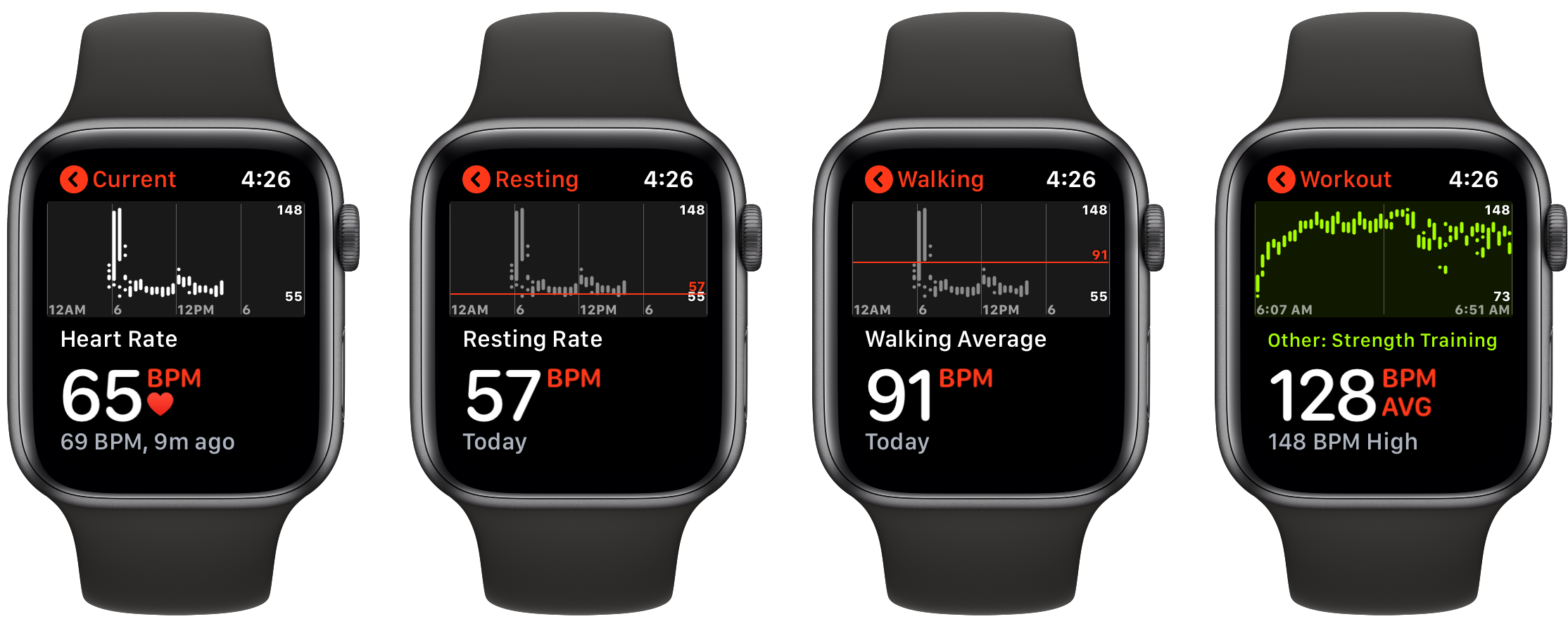
iPhone 上的心率历史记录
在 iPhone 上查看 Apple Watch 捕获的心率历史记录可为您提供最多的数据,这里是找到它的地方:
- 打开iPhone 上的“健康”应用
- 点按 右下角 的“浏览”选项卡,然后点按“爱心”
- 在主页上,您会看到各种心率类别。点击一个查看您的历史记录
- 在顶部,您可以在每小时、每天、每周、每月和每年(H、D、W、M、Y)之间更改数据窗口
- 在底部,您会看到心率突出显示以及有关每种心率数据的更多信息
在主要心脏部分的更下方,您会看到更多数据,例如有氧健身、心电图结果、血压读数和低/高/不规则心率通知。
这是所有这些在 iPhone 上的样子:
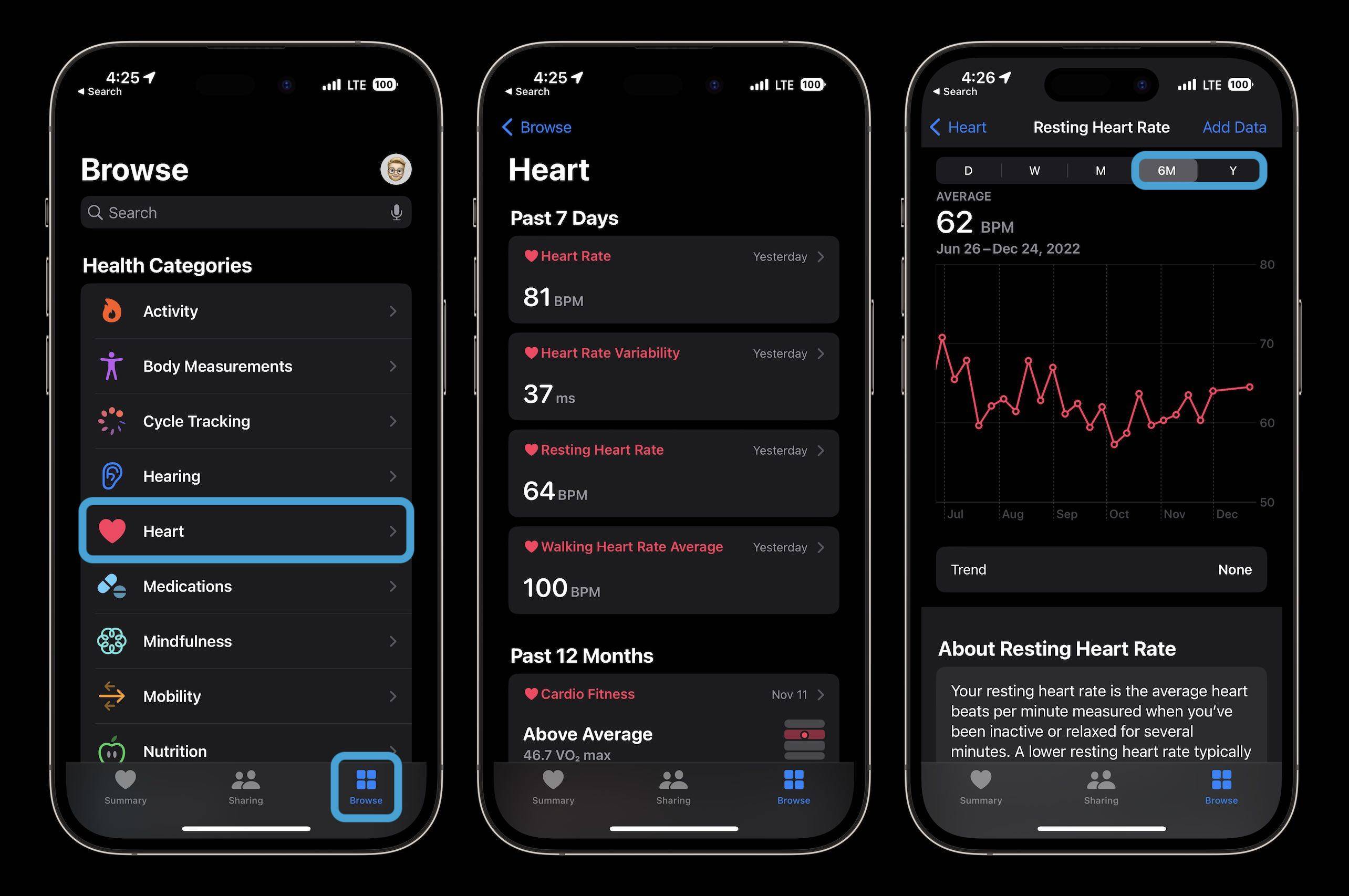
在每个不同的心率类别中,在顶部的 H、D、W、M、6M、Y 选项之间切换,以查看一段时间内的心率数据。使用 6 个月或年度视图可以轻松查看更广泛的趋势。
正文完